掌握职工的生日信息,及时送出生日祝福,是每位HR必备的技能。某公司要求将公司的员工生日信息实现查询,可方便的查看本月及下月过生日的员工信息,效果如下:
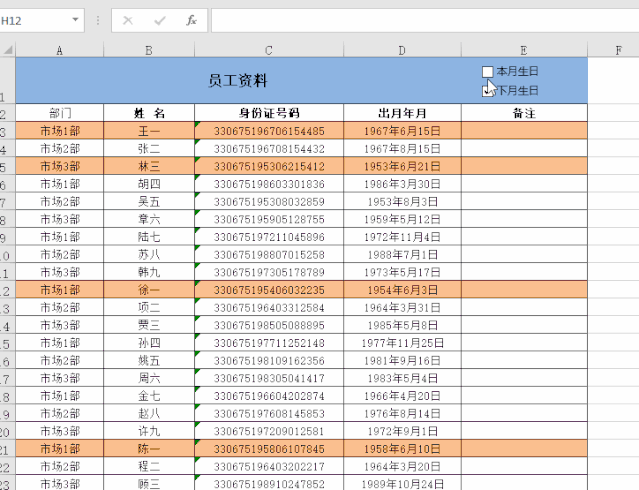
效果中可以看出:勾选”本月生日“,本月过生日的员工所在行添加一种颜色;勾选”下月生日“,下月过生日的员工所在行添加另一种颜色,实现方法第一步:从身份证号码中提取生日在D3单元格输入公式:=DATE(MID(C3,7,4),MID(C3,11,2),MID(C3,13,2)),确定,并向下填充,得所有员工的出生日期。用DATE函数提取的出生日期才是真正的日期格式。如下图:
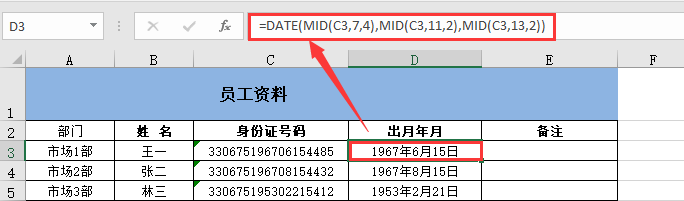
可以根据自己需要更改日期格式,如下图:
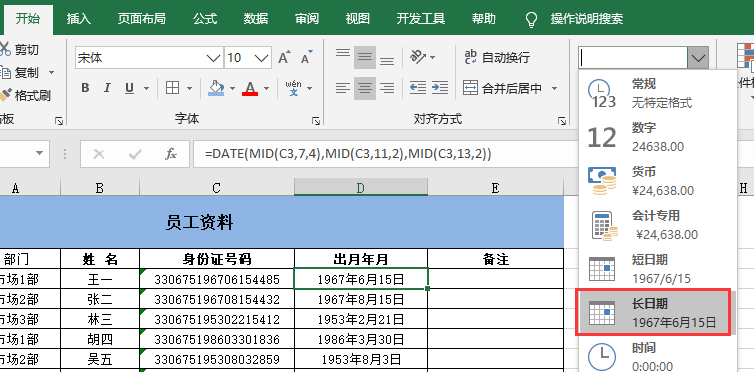
第二步:插入表单控件
1、在”开发工具“菜单中选择”插入“-”表单控件“中的复选框,并输入控件说明文字,如下图:
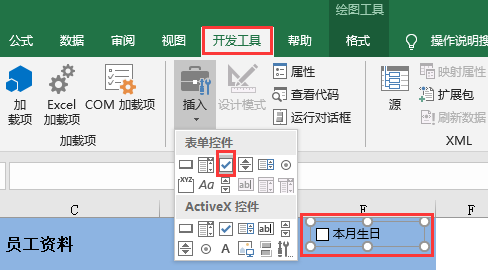
过程如下动图:
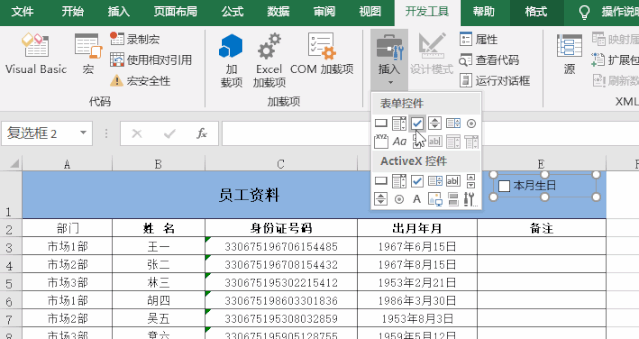
2、在复选框上点击右键,选择”设置控件格式“,如下图:

3、将表单控件单元格链接到新建的”辅助“工作表中的B1单元格,如下图:
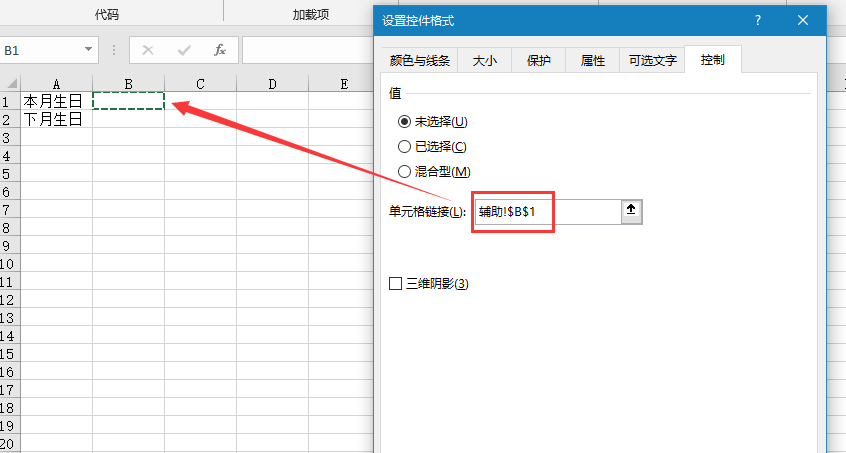
过程如下动图:
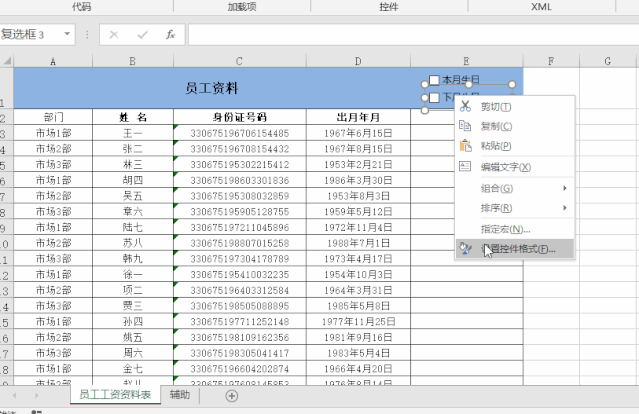
第三步:设置条件格式
1、选中出生年月所在列,选择“开始”菜单中的“条件格式”——新建规则,如下图:
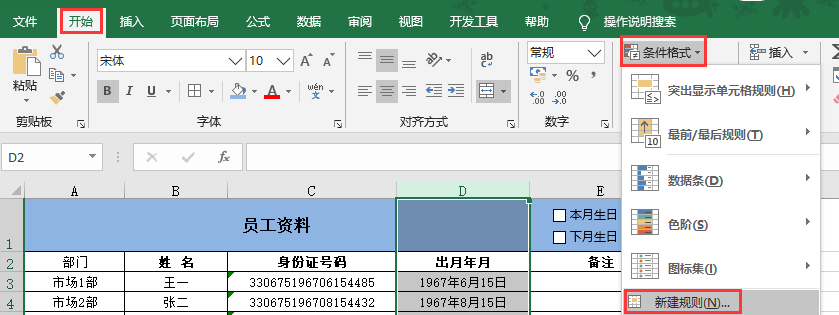
2、选择“使用公式确定要设置格式的单元格”,在“为符合此公式的值设置格式”中输入公式:=and(month($d1)=month(today()),辅助!$B$1=TRUE),并设置“格式”,填充一种背景颜色,如下图:

效果如下:
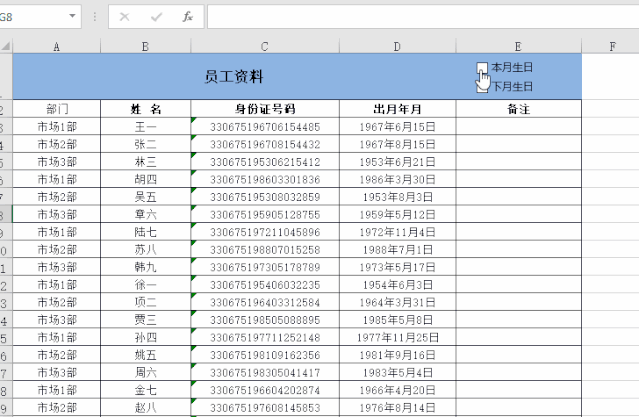
3、如果想将本月生日的员工所在行都添加颜色,可以选择“条件格式”——“管理规则,如下图:将规则的应用范围改为A列到E列,如下图:
效果如下动图:
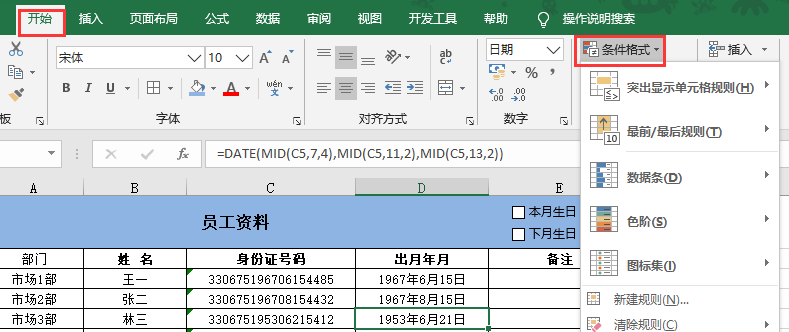
4、设置”下月生日“条件格式的过程同”本月生日“设置,只不过公式改为:=and(month($d1)=month(today())+1,辅助!$B$2=TRUE),如下图:
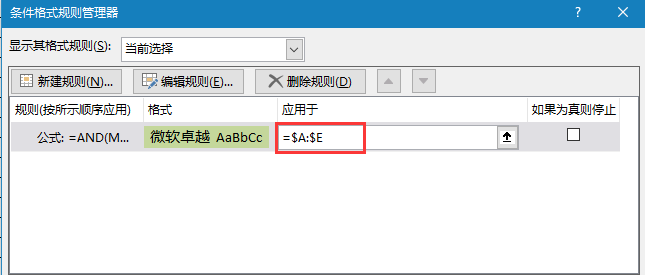
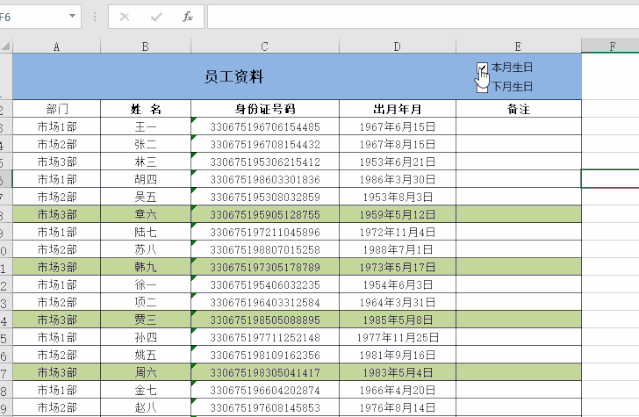
效果如下:
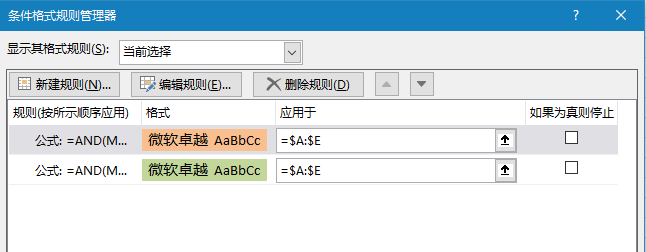
第四步:隐藏”辅助“工作表
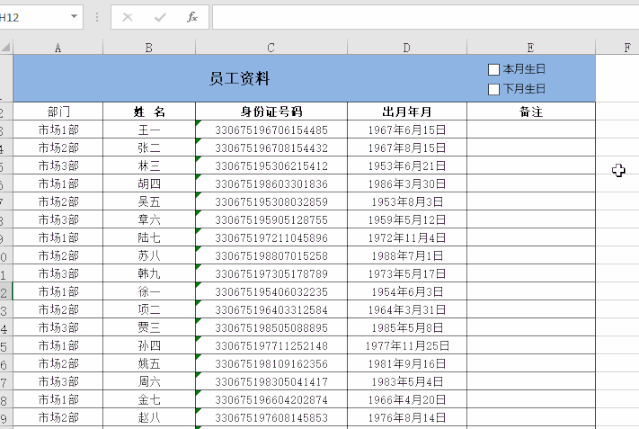
此步,可以省略。
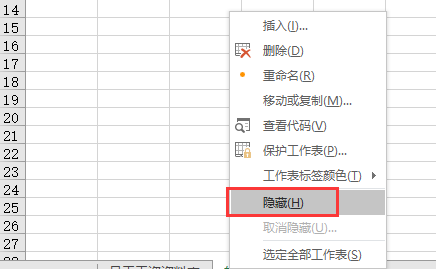
经以上步骤设置,可得自由选择查看本月或者下月过生日的员工信息。
 好用的网盘坚果云
好用的网盘坚果云


评论前必须登录!
注册